PBKK Tugas 2.6 Penanganan File Upload
Langkah-langkah detail membuat Penanganan File Upload bisa dilihat pada tutorial dalam link ini
Jika pada proses penambahan data tidak ada image yang diupload, maka akan secara default diisikan dengan nilai default.jpg.
File default.jpg ini adalah file default yang akan mengisi bagian photo dari product.
Alamat path dari file tersebut yaitu /upload/product/default.jpg
File default.jpg yang akan kita gunakan yaitu image di bawah ini
2. Ubah method save() dan update() pada file Product_model.php
3. Menghapus file yang di-upload apabila data dihapus
Tambahkan method _deleteImage() di bawah method _uploadImage()
4. Panggil method _deleteImage() pada method detele() , sehingga menjadi seperti di bawah ini
Melakukan Uji Coba
Project dapat diakses melalui http://localhost/tokobuah/index.php/admin
Menambahkan data baru tanpa meng-upload image
Menambahkan data baru dengan meng-upload image
Jika pada proses penambahan data tidak ada image yang diupload, maka akan secara default diisikan dengan nilai default.jpg.
File default.jpg ini adalah file default yang akan mengisi bagian photo dari product.
Alamat path dari file tersebut yaitu /upload/product/default.jpg
File default.jpg yang akan kita gunakan yaitu image di bawah ini
Pengaturan nilai default untuk image selesai.
Selanjutnya yaitu membuat fitur upload image.
1. Buka file Product_model.php pada direktori ~/models/ dan tambahkan method _uploadImage() di bawah method delete()
3. Menghapus file yang di-upload apabila data dihapus
Tambahkan method _deleteImage() di bawah method _uploadImage()
4. Panggil method _deleteImage() pada method detele() , sehingga menjadi seperti di bawah ini
Melakukan Uji Coba
Project dapat diakses melalui http://localhost/tokobuah/index.php/admin
Menambahkan data baru tanpa meng-upload image
Menambahkan data baru dengan meng-upload image
SELESAI
Source Code : https://github.com/andhikayp/pbkk_tokobuah
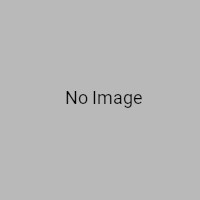
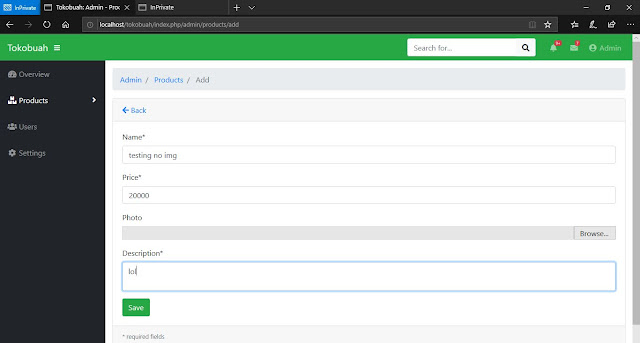





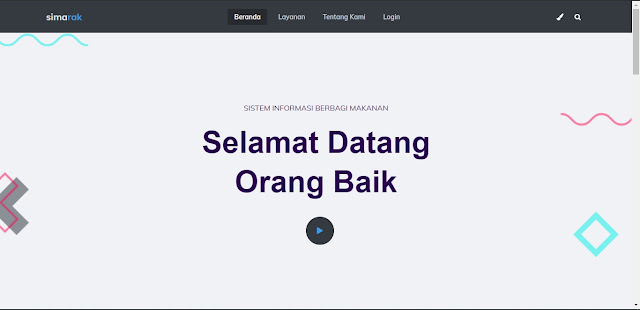
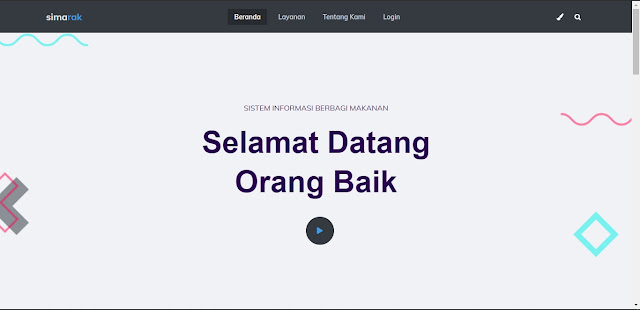

Komentar
Posting Komentar